- 二、SDK 文档
- 图像 SDK
- 视频剪辑 SDK
- 流处理(特效相机) SDK
- 视频融合 SDK
- 短视频 SDK
模板导出程序使用
导出程序的基本介绍
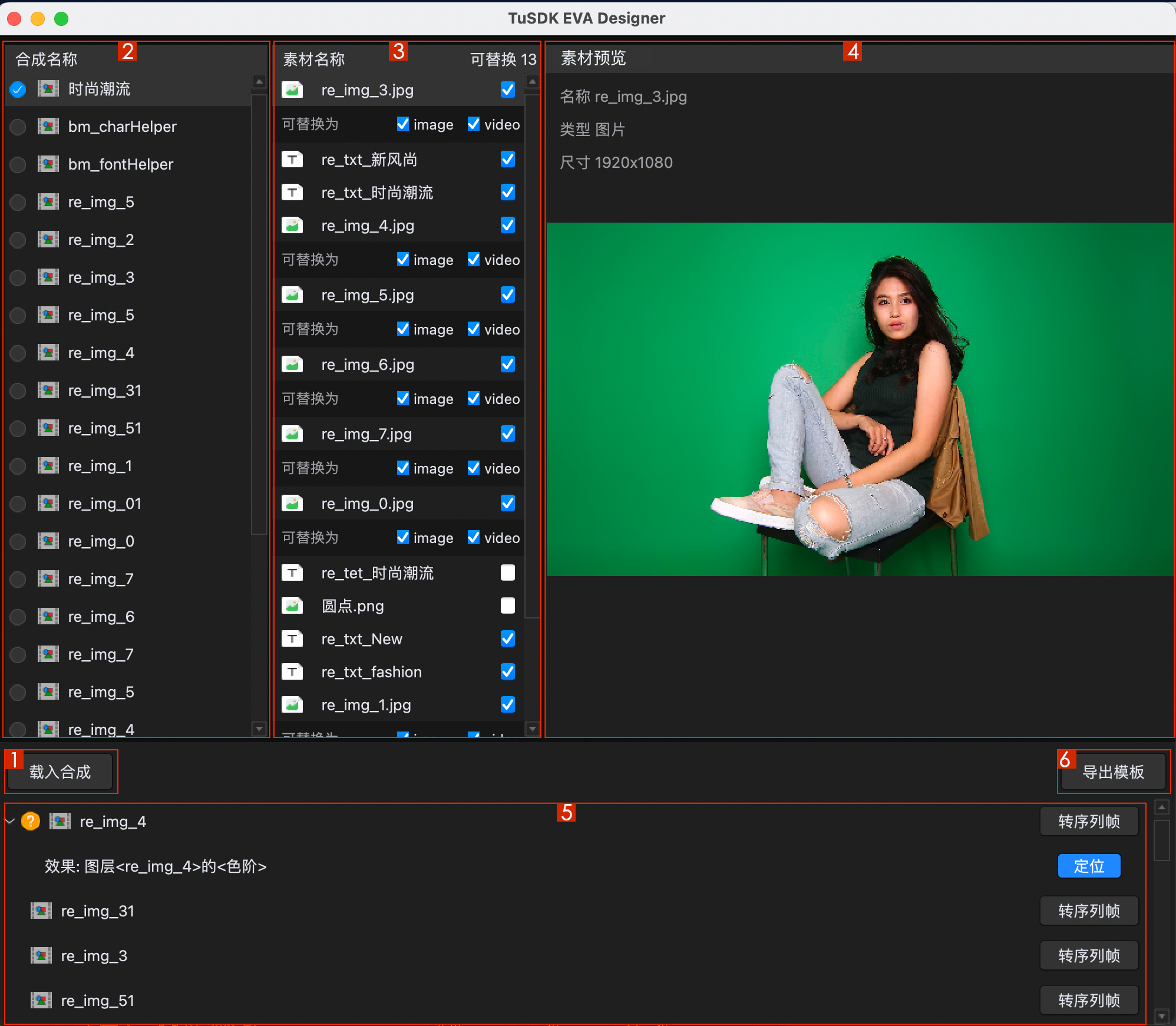
(1) 载入合成:将Adobe After Effects(下文简称"AE")项目文件导入至程序中。
(2) AE 项目文件中包含的预合成展示区域。
(3) 素材及可替换坑位编辑区域:用于展示当前所选合成下的所有素材,包含所引用的子预合成的素材,并支持可替换的编辑操作。
(4) 素材预览区域:预合成中引用素材的预览,类型为图片、视频、预合成。
(5) 子预合成展示区域:展示所选预合成中引用的子预合成,支持将效果不支持的预合成转为序列帧。
(6) 导出模版:点击后执行正式渲染,导出 JSON 等工程文件。
模板导出流程
(1) 启动 AE 软件(2020及以上版本) ,将所需 AE 项目文件打开,并保证其始终为打开状态。
(2) 确认【允许脚本写入和访问网络】,查看路径在 AE 的[编辑]-[首选项]-[脚本和表达式]选项卡中,务必将其设定为开启,否则将无法导出。
(3) 启动 TuSDK EVA Designer 程序,请勿重复开启多个。
(4) 单击【载入合成】按钮,程序将自动载入当前所打开的 AE 项目文件。(每点击一次【载入合成】按钮,均执行一次模板初始化加载,因此强烈建议在编辑过程中不频繁进行该操作)
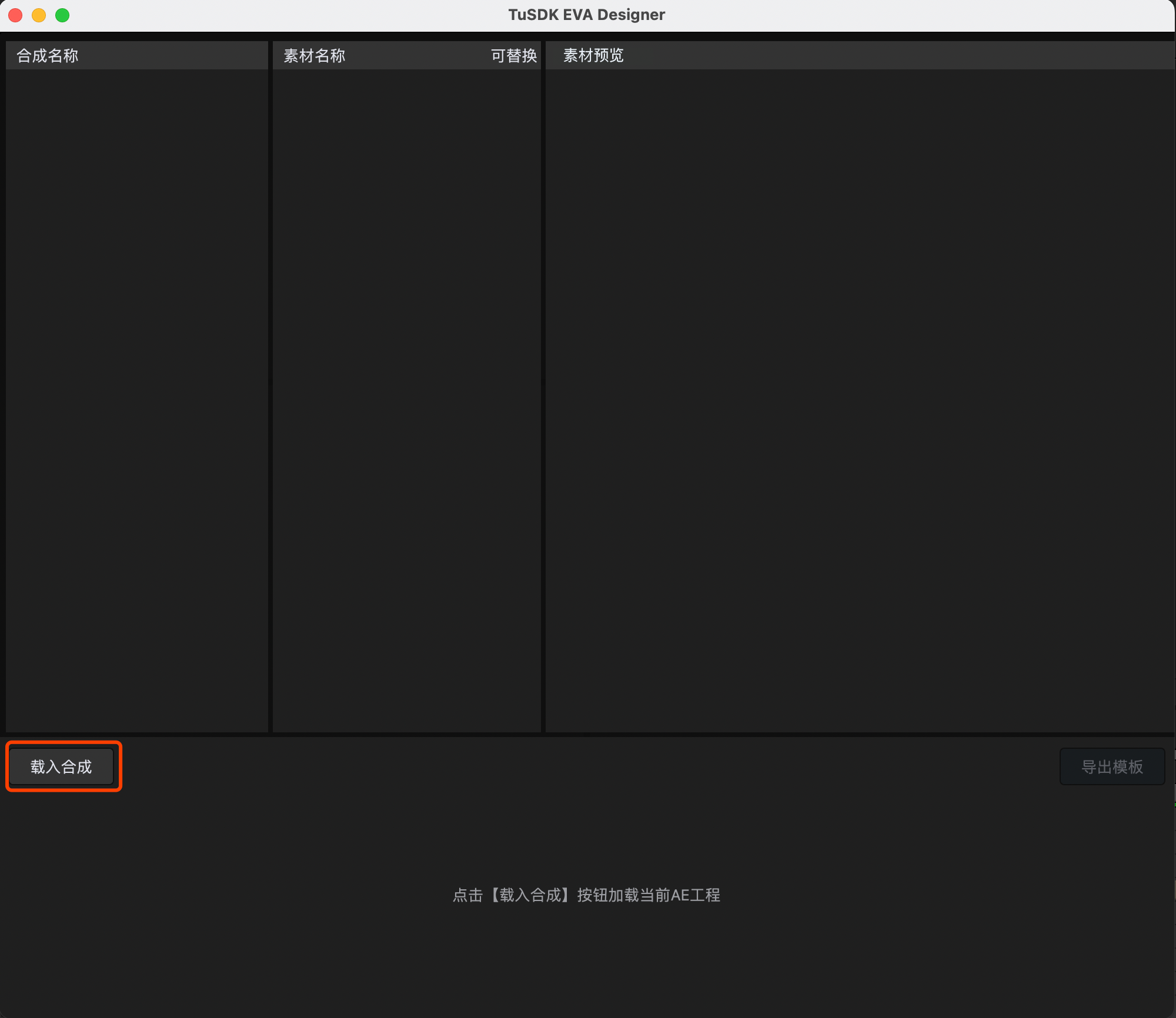
(5) 在[合成名称列表]当中,选择需要导出的合成。
(6) 选择并进行勾选操作后,所选坑位即视为可替换坑位;如需撤销,可再次点击勾选框即可。
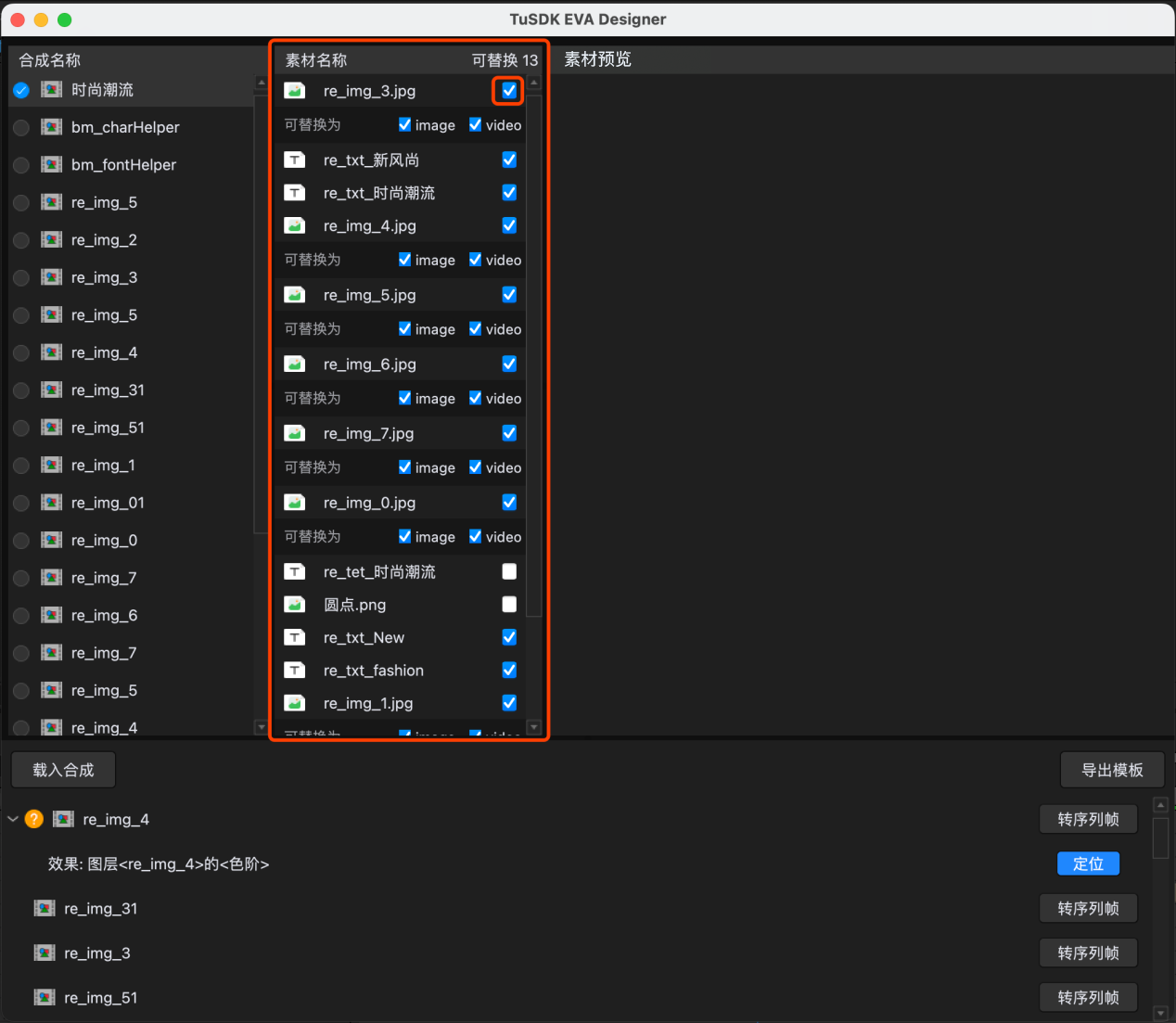
(7) 检查该预合成下是否有报错文件(涂图渲染器不支持的效果)。如报错素材不会用于可替换坑位,可转为序列帧(即点击【转序列帧】按钮,如需撤回,请点击【取消】按钮)。如需用于替换可点击【定位】按钮即可定位至 AE 项目文件中该问题素材处,并进行修改。
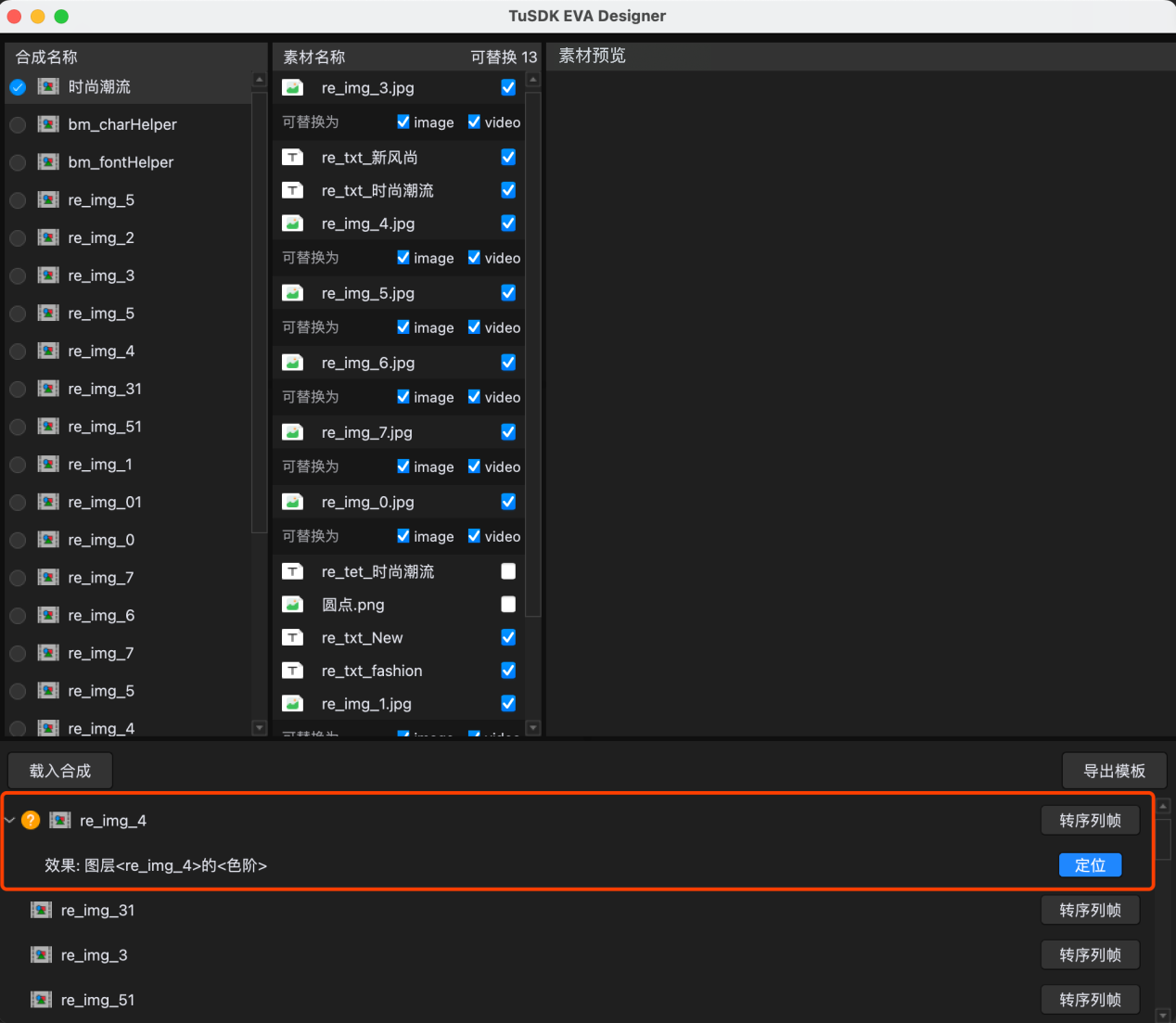
(8) 上述操作之行为,并确认无误后,点击【导出模版】按钮,执行渲染,渲染完成后会在所指定的存储路径找到导出后的文件,渲染完成后插件提示页面效果如下图所示。
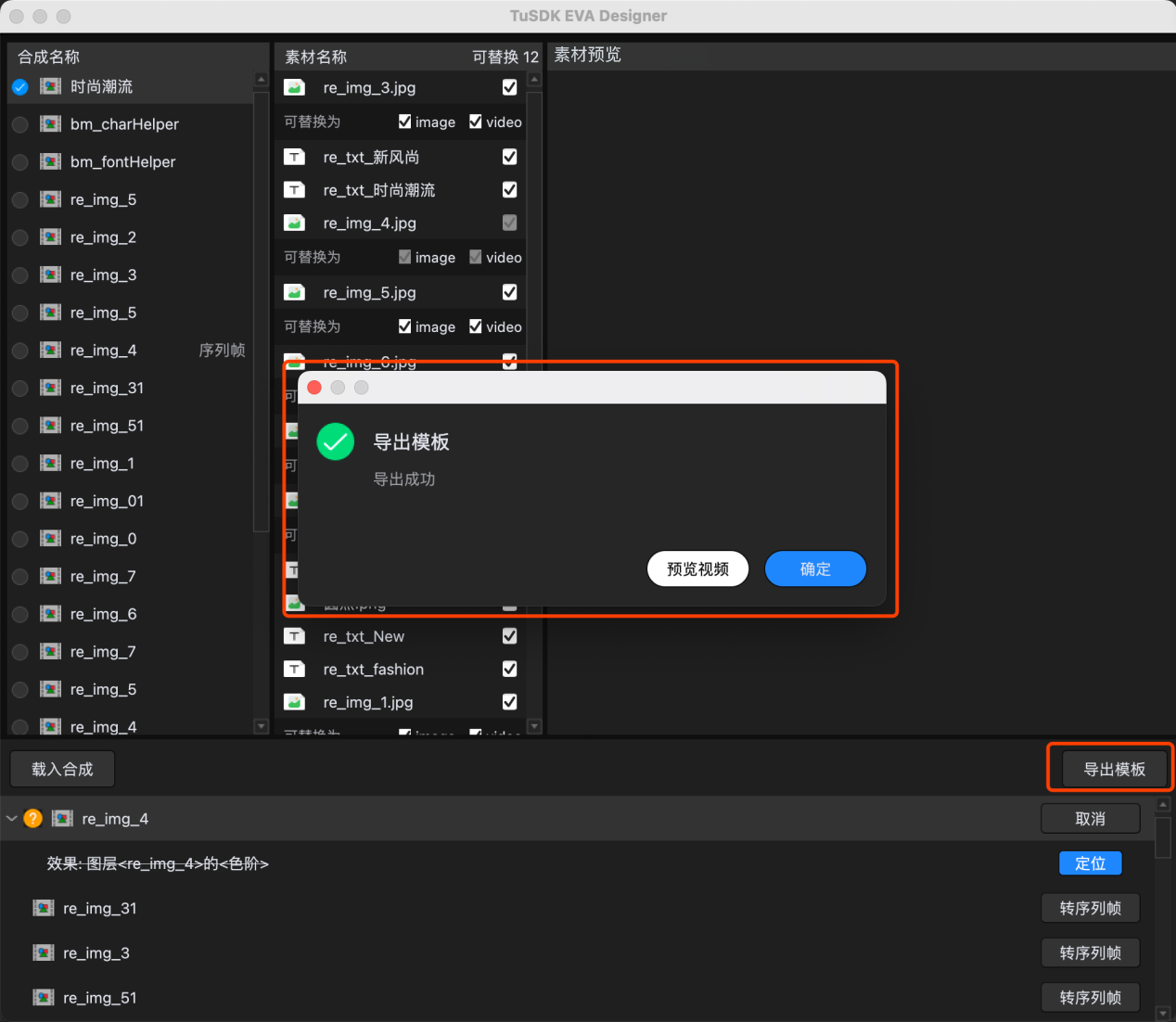
(9) 通过点击【预览视频】按钮,查看所导出的模版效果,也可检查可替换坑位设定是否正确。
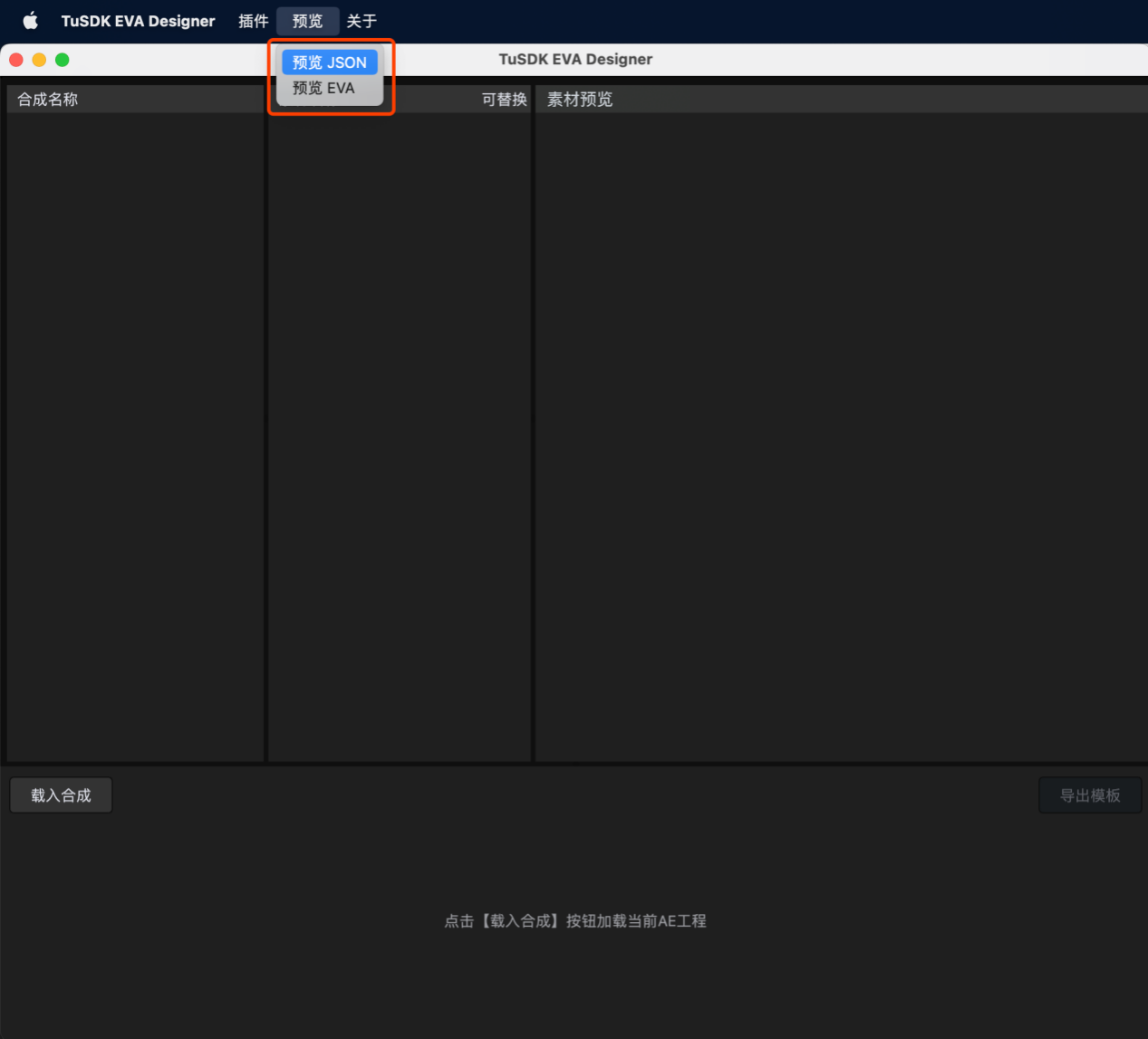
JSON 和 EVA文件预览
(1) 启动 TuSDK EVA Designer 程序,请勿重复开启多个。
(2) 点击顶部导航【预览】按钮,选择【预览 JSON】或【预览 EVA】。
(3) 选择涂图 TuSDK EVA Designer 程序所导出的 JSON 文件或 EVA 格式文件。
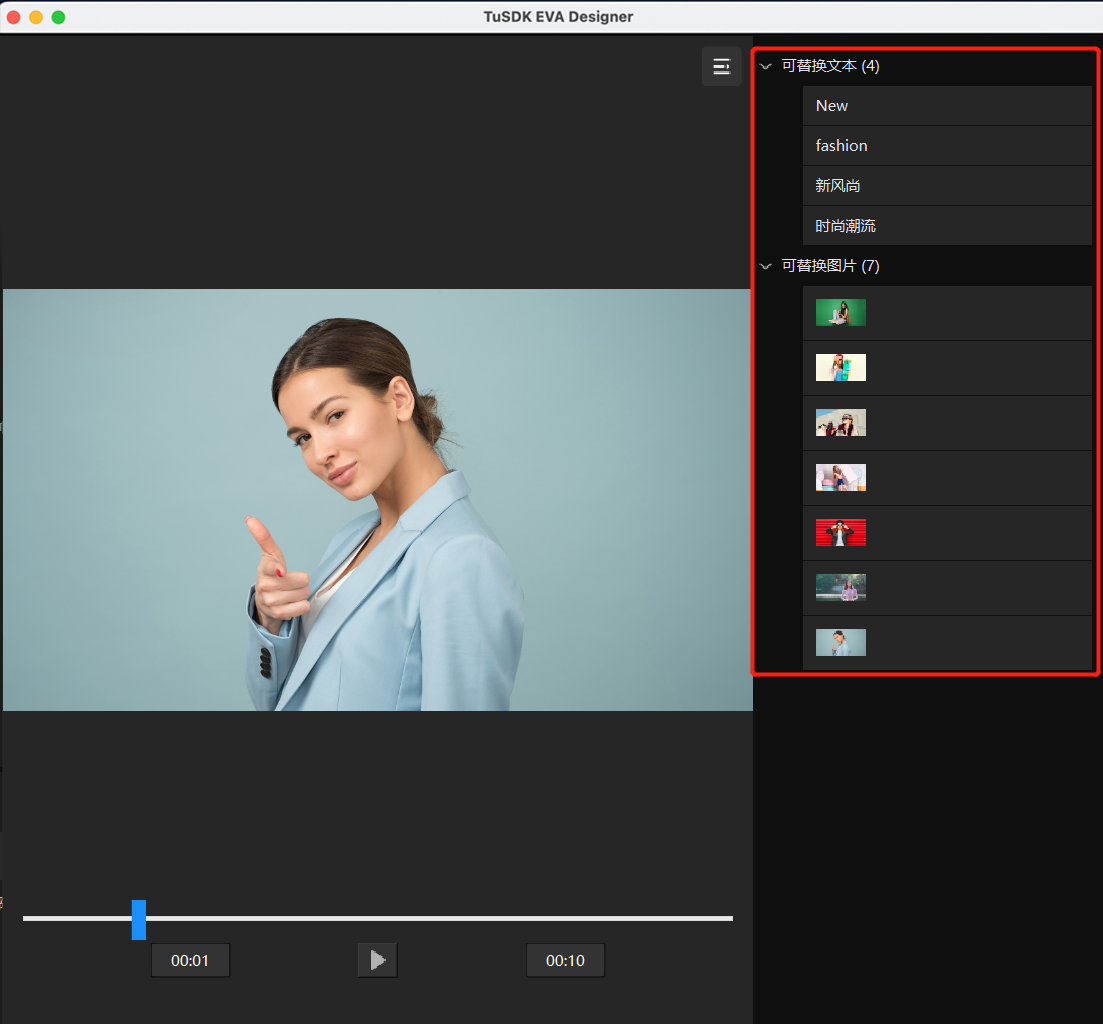
导出文件内容和结构说明
导出内容如下:(为减小包体积,系统自动根据导出模版的实际需要,进行文件导出。)
-
audios 文件夹:用于存储音乐文件。
-
bmps文件夹:用来存放转为序列帧的视频。
-
fonts 文件夹:用于存储字体文件。
-
images 文件夹:用于存储图片文件。
-
videos 文件夹:用于存放视频文件。
-
data.JSON 文件:核心内容,文件存储路径,数据结构信息等。
-
"xxx".eva文件:eva 模板文件,"xxx" 为所选导出合成层的名称。
如下图所示:
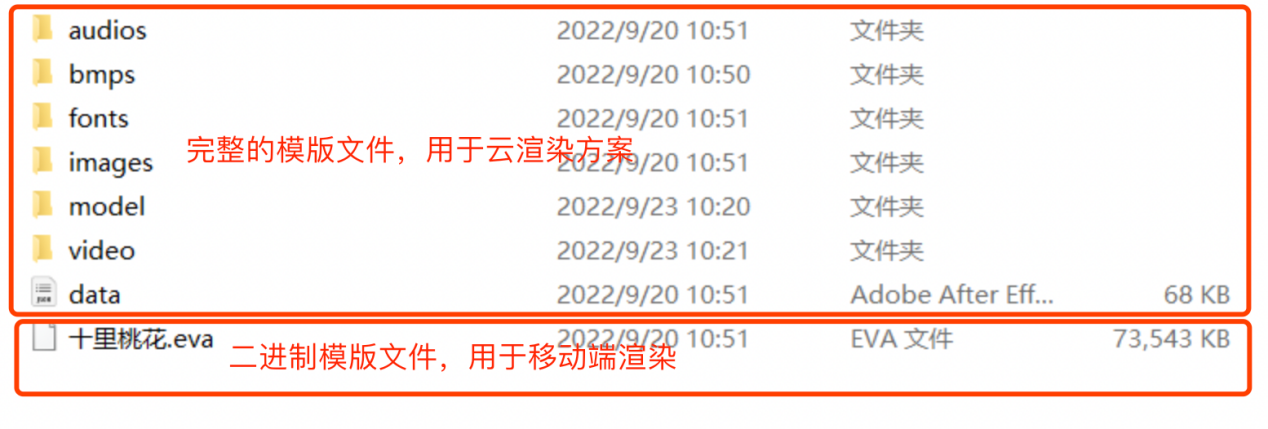
特殊说明
- 预合成被转为序列帧后不支持选中该预合成进行导出模版。
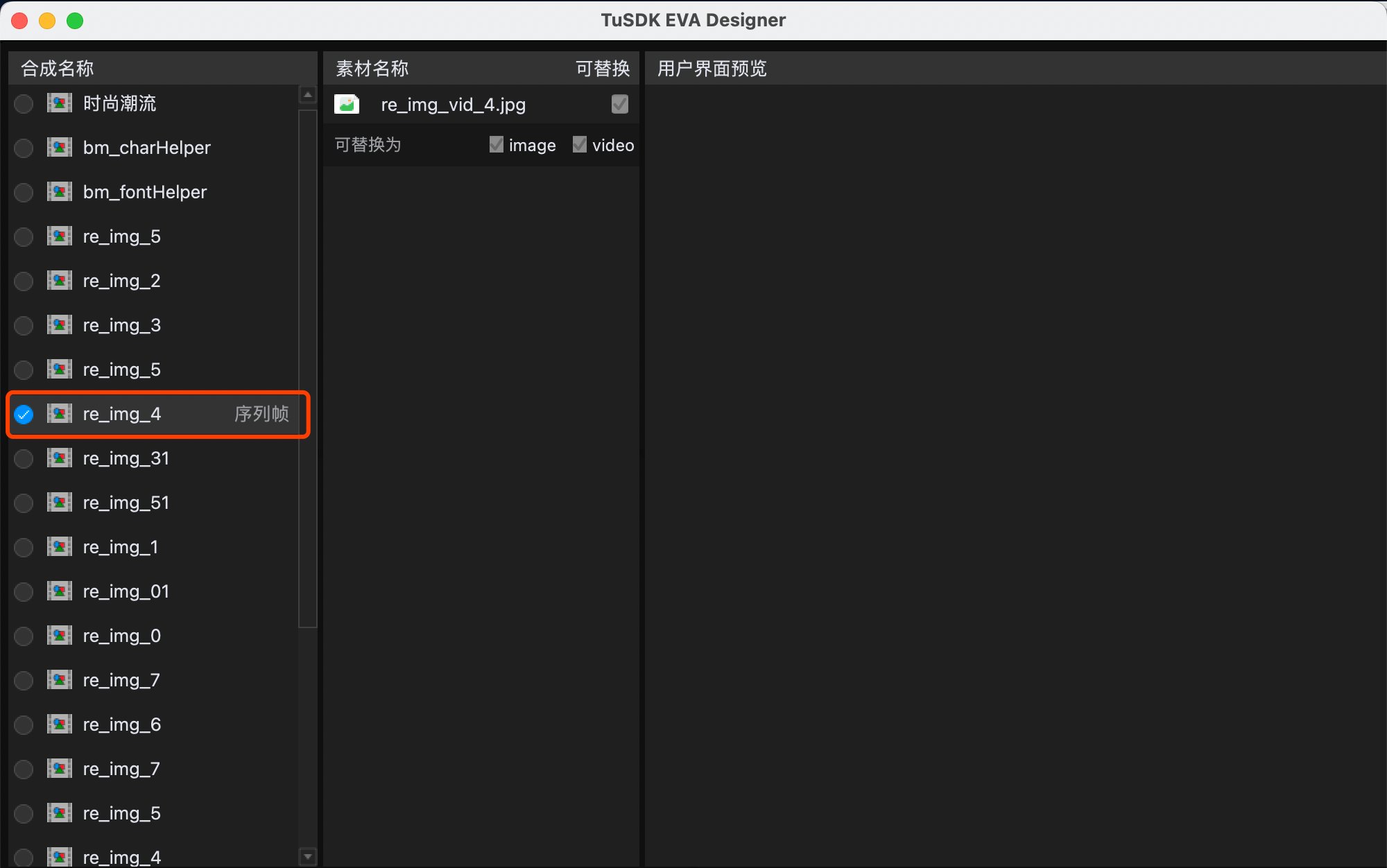
- 渲染时需 TuSDK EVA Designer 程序窗口在AE窗口上时,渲染速度最快。
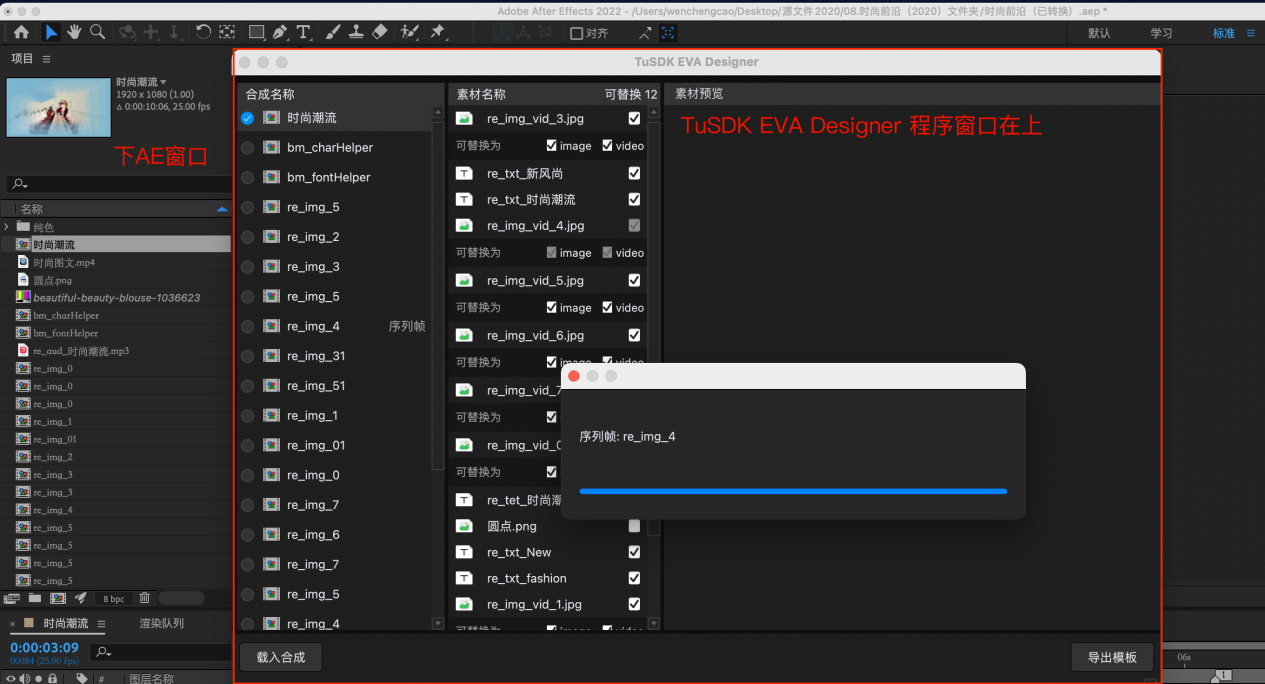
- 当出现 TuSDK EVA Designer 程序卡死在不支持效果素材加载或卡在渲染中,需检查 AE 软件是否出现报错弹框。需在 AE 中点击完确定后,TuSDK EVA Designer 程序才可以正常运行。
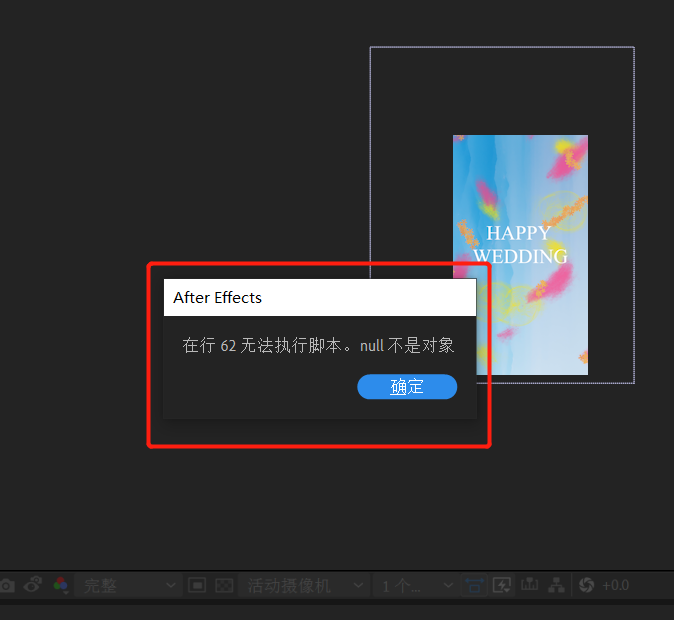
- Mac 部分机型第一次打开TuSDK EVA Designer 程序时会出现权限提醒弹框,点击【取消】按钮。前往系统偏好设置选择-安全性与隐私-通用-点击【仍要打开】按钮,在随后弹出的弹框中点击【打开】按钮,程序就可以正常使用了。
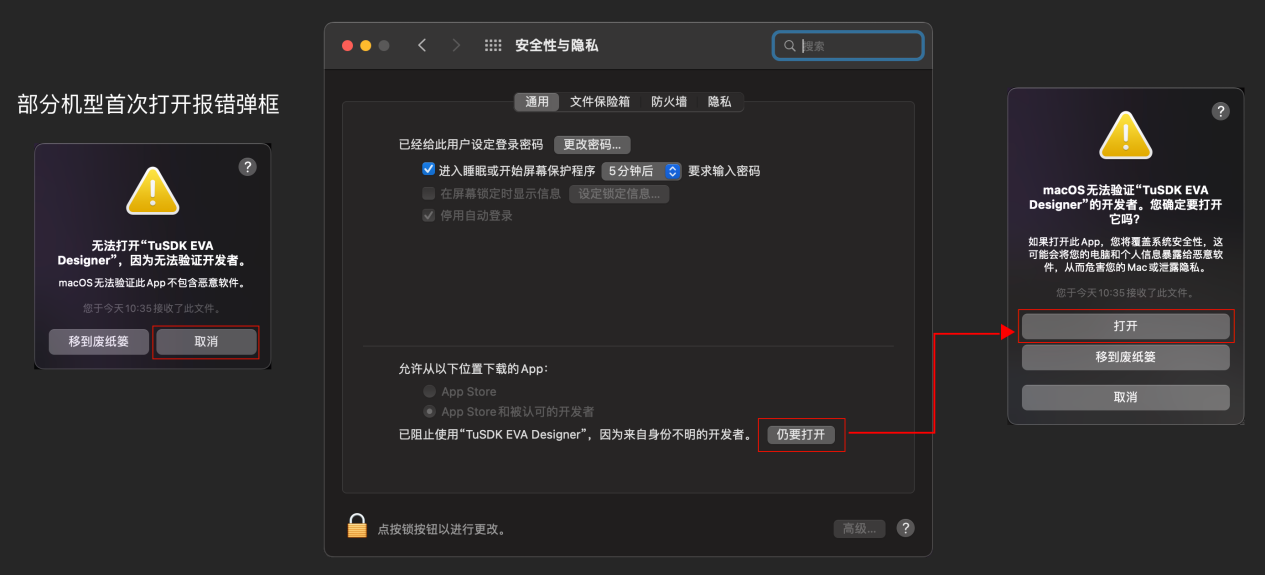
- 因 AE 自身要求,请务必在运行插件前,在 AE 的[编辑]-[首选项]-[脚本和表达式]选项卡中,将【允许脚本写入和访问网络】权限开启,如下图所示位置,请务必将其勾选。
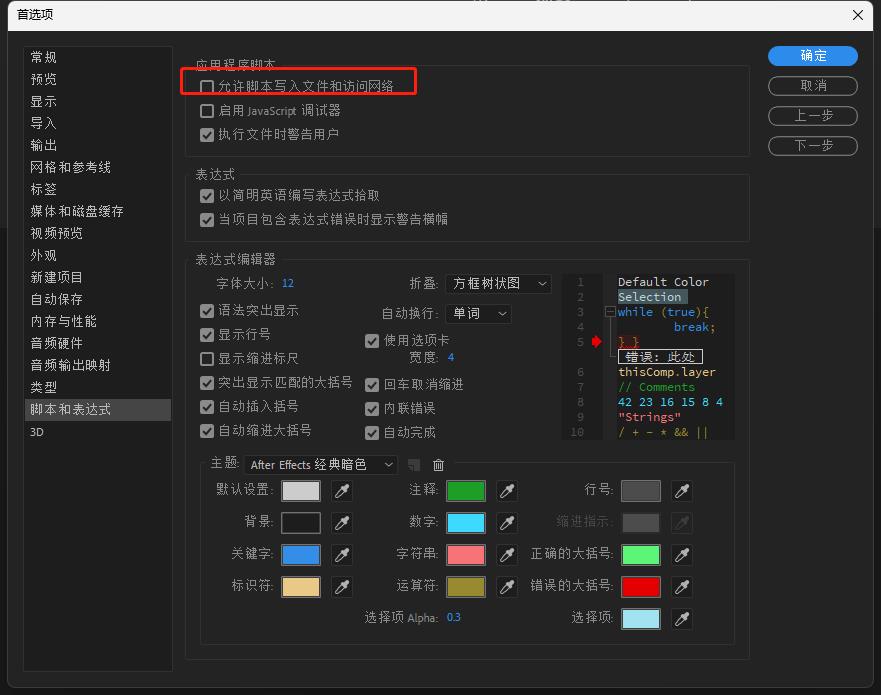

 浙公网安备33010602001649号
浙公网安备33010602001649号
